Честные обзоры 8 полезных конвертеров изображений, которые вы можете использовать в автономном режиме и в Интернете
Преобразователь файлов, называемый конвертером изображений, преобразует один тип файла изображения, например JPG, BMP или TIF, в другой. В этой статье представлены восемь лучших конвертеров файлов изображений. Некоторые даже функционируют как онлайн-сервисы. Это позволяет конвертировать изображения из вашего браузера. Вам не нужно загружать программное обеспечение. И некоторые из инструментов доступны на компьютере. Если вы планируете преобразовать файл изображения в другие форматы изображений, лучше всего прочитать этот пост. Вы откроете для себя лучшее конвертер изображений для вас и узнать его функции.

Часть 1: 8 лучших конвертеров файлов изображений онлайн и офлайн
1. Бесплатный конвертер изображений FVC
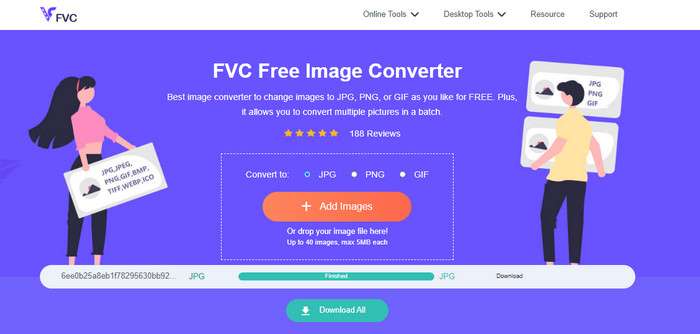
Есть лучший вариант конвертации изображений в различные форматы. Этот замечательный инструмент Бесплатный конвертер изображений FVC. Это бесплатный конвертер изображений. Он поддерживает стандартные файлы, включая JPG, JPEG, PNG, GIF, BMP, TIFF, WEBP, ICO и SVG. Таким образом, вам больше не нужно беспокоиться о том, что некоторые инструменты или устройства не смогут открыть ваши файлы изображений. Он также может сохранить отличное качество исходных фотографий. После преобразования не будет никакой разницы между исходным и сгенерированным файлом. Кроме того, FVC Free Image Converter поддерживает пакетное преобразование. Он позволяет конвертировать несколько изображений одновременно. Это намного эффективнее, чем у других конвертеров форматов изображений, представленных на рынке. FVC Free Image Converter может обрабатывать до 40 фотографий. После одновременного преобразования нескольких файлов вы можете сохранить их одним щелчком мыши. Он может заархивировать каждый файл и сохранить его сразу.
2. Имиджевая конфета
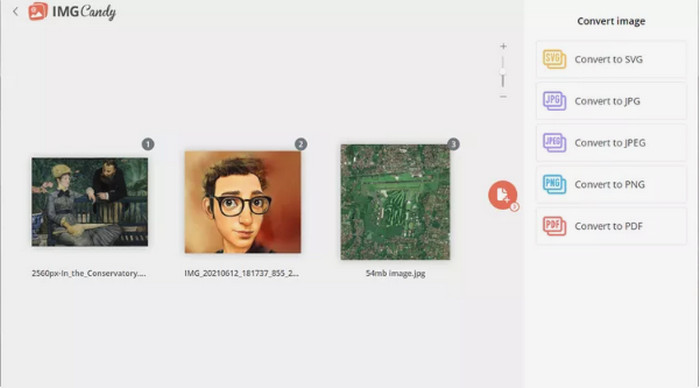
Еще один полезный онлайн-конвертер изображений, который вы можете попробовать, это Изображение конфеты. Он поддерживает множество форматов изображений и может конвертировать фотографии размером до 2 ГБ. Использование этого конвертера не может быть проще. Выберите один из поддерживаемых форматов вывода после загрузки изображений на веб-сайт. Вращение любого из них при необходимости. Это онлайн-конвертер. Таким образом, он работает на любой операционной системе. Вы можете сохранить каждый преобразованный файл или все вместе в архиве. Этот конвертер изображений также защищает вашу конфиденциальность. Он уничтожит ваши фотографии через два часа после их преобразования. Однако он принимает только загрузки с устройств. Есть только несколько выходных форматов.
3. Coolutils
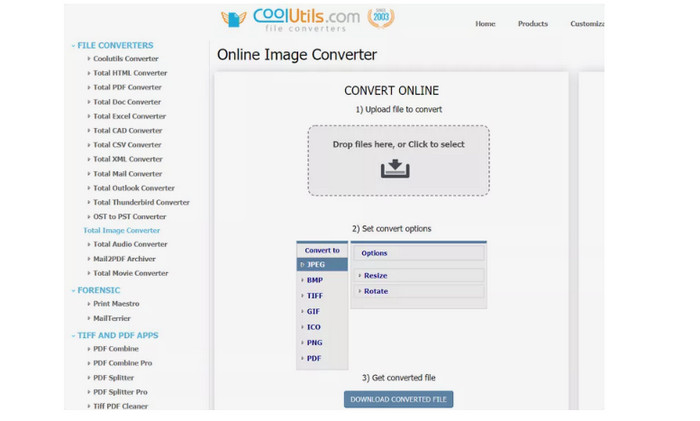
Coolutils это конвертер файлов изображений, который вы можете использовать онлайн, ничего не загружая. Этот онлайн-конвертер упрощает процесс конвертации. Он автоматически конвертирует изображения после загрузки изображения. Этот конвертер изображений может вращать и изменять размер изображения перед преобразованием. Тем не менее, он не поддерживает предварительный просмотр повернутого изображения после преобразования. Вы можете использовать этот инструмент практически с любой операционной системой, включая Windows, Linux и Mac. Этот конвертер изображений поддерживает множество форматов изображений, включая JPEG, PNG, GIF, BMP, TIF. BMP, PDF, PNG, JPEG и другие форматы. Но исходный файл, который вы загружаете, имеет ограничение на размер файла. Ограничение размера файла от 40 МБ до 35 МБ является верхним пределом.
4. Замзар
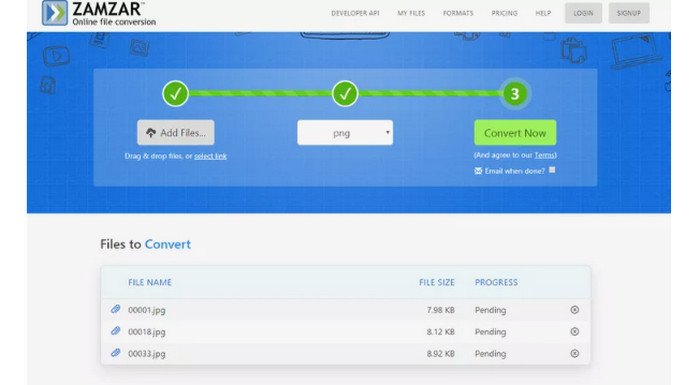
Еще один эффективный онлайн-конвертер изображений — Замзар. Приятно, что вы можете загружать изображения размером до 50 МБ. Вы также можете загрузить файл изображения со своего компьютера, Dropbox, Диска или другого веб-сайта, введя его URL-адрес. Этот инструмент предлагает простой интерфейс, что делает его более доступным для всех пользователей. Используя это программное обеспечение, вы можете загружать изображения в форматах CR2, ARW, PNG, 3FR, JPG, GIF, ERF, TIFF и других форматах. Вы также можете преобразовать файл изображения в различные форматы, чтобы упростить его для всех пользователей, включая BMP, EPS, PDF, PNG, JPG и WBMP. Но процесс преобразования занимает слишком много времени. Кроме того, вы не можете сохранить преобразованные фотографии. Кроме того, вы можете конвертировать не более двух фотографий за сеанс.
5. Адаптер
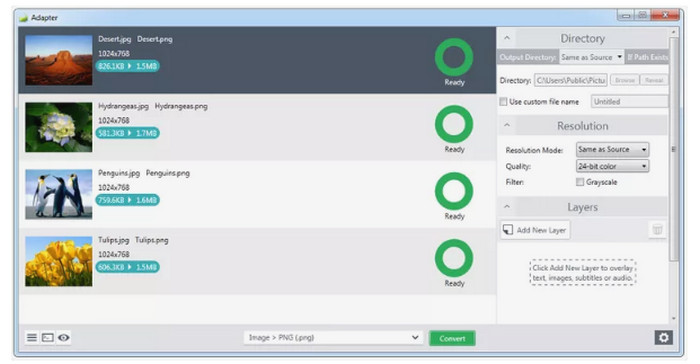
Адаптер это простой конвертер форматов изображений со многими ценными функциями. Это позволяет вам выбрать выходной формат и перетаскивать фотографии в очередь в ее базовой форме. Размер файлов изображений до и после преобразования. Более сложные варианты доступны, если вы их используете. Есть наложения изображений, места вывода, настройки разрешения и качества и многое другое. Также поддерживаются различные форматы ввода и вывода, включая JPG, BMP, TIFF, GIF и PNG. Делая это, вы можете загружать изображения независимо от формата изображения. Кроме того, его интуитивно понятный интерфейс упрощает мгновенное преобразование фотографий. Таким образом, как профессиональные, так и непрофессиональные пользователи могут использовать этот автономный конвертер. Но если вы хотите выполнить пакетное преобразование фотографий, вы должны убедиться, что все они имеют одинаковый формат. Кроме того, его установка займет больше времени, чем обычно. Это автономная программа, и вы должны учитывать объем памяти вашего компьютера.
6. DVDVideoSoft
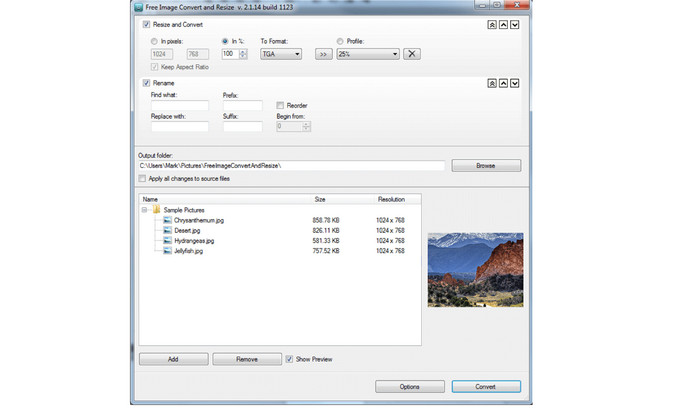
Программа для конвертации фотографий рабочего стола, DVDVideoSoft, может сделать преобразование изображения. Он также изменяет размеры и упорядочивает отдельные изображения и папки с файлами во время преобразования. Этот конвертер изображений работает в Windows и поддерживает известные форматы изображений. Производительность программного обеспечения будет хорошей, если вы импортируете много изображений. Вы также можете изменить изображение в настройках и отделить его от файлов в папке с помощью конвертера. Его лучшая функция - конвертировать много файлов одновременно. Вы можете конвертировать файлы изображений сразу таким образом. Трудно использовать эту офлайн-программу. Для его использования требуется знающий пользователь. В результате, если вы новичок, вам следует обратиться за помощью. Или используйте более простой конвертер изображений. Один формат для всех файлов также допускается при пакетном преобразовании. Таким образом, вы должны конвертировать каждый файл, если хотите конвертировать несколько файлов. Этот процесс утомительный и занимает много времени.
7. Отправить для преобразования
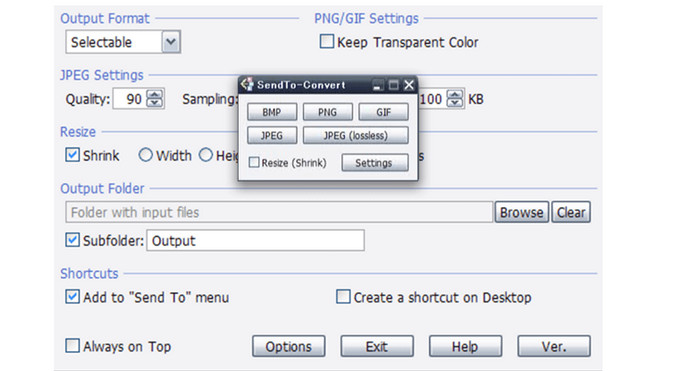
Еще один автономный конвертер изображений Отправить в конвертацию. Чтобы преобразовать изображения, вы должны посетить настройки. Установите формат экспорта, ограничения качества, размер и папку экспорта. Кроме того, вы можете конвертировать файлы еще до запуска приложения. Перетащите файл на значок программы. Кроме того, SendTo-Convert поддерживает пакетные операции, которые позволяют обрабатывать несколько фотографий одновременно. Для всех пользователей эта загружаемая программа выгодна. Интерфейс этого приложения и простые инструкции делают его удобным для использования профессионалами и новичками. Вы можете конвертировать фотографии из-за быстрого процесса преобразования, который экономит ваше время. Несмотря на свои преимущества, это программное обеспечение поддерживает только пять наиболее распространенных форматов фотографий. Вы можете расширить его функциональность, установив плагины. Вы должны немного подождать, прежде чем использовать программное обеспечение, потому что его установка занимает много времени. Эта программа последний раз обновлялась в 2015 году, что сделало ее устаревшей. Ожидайте, что по сравнению с другими конвертерами файлов его производительность будет не такой уж высокой.
8. ПиксКонвертер

Другой конвертер изображений ПиксКонвертер. Несмотря на наличие множества полезных функций, он по-прежнему прост в использовании. Он совместим с различными форматами файлов. Он включает PCX, JPG, JPEG, PNG, TIFF и BMP; вы можете конвертировать изображение в другой формат файла. Хотя он поддерживает только Windows 8, Windows 7, Windows Vista и Windows 10. Он также поддерживает пакетное преобразование и возможность одновременного импорта фотографий из папки. Он также предлагает поворот изображения, изменение размера и изменение цвета.
Относится к:
Конвертер Joyoshare HEIC | Обзор приложения и функции, которые вы должны знать
Последний обзор бесплатного конвертера HEIC iMyFone, который вы должны знать [2023]
Часть 2. Часто задаваемые вопросы о конвертере файлов изображений
1. Что такое конвертер формата изображения?
Инструмент преобразования формата изображения является эффективным инструментом для преобразования формата изображения в формат другого типа. Он включает в себя JPG, JFIF, PNG, BMP, GIF, TIFF, EMF, WMF, PSD, WebP, SVG, DICOM, DNG и другие. Итак, если вы хотите преобразовать файл изображения в другой формат, вам нужно найти конвертер формата изображения.
2. Как преобразовать изображение в меньший размер?
Поскольку в формате JPG файлы меньше, чем в других форматах, таких как PNG, вы можете конвертировать изображения в формат JPG. Чтобы преобразовать изображение, используйте Бесплатный конвертер изображений FVC. Просто выберите нужный формат, то есть формат JPG. Загрузите фотографию, которую хотите преобразовать, и нажмите кнопку «Загрузить». Таким образом, вы можете конвертировать изображения в JPG с меньшим размером файла.
3. Является ли JPEG таким же, как JPG?
Да, форматы изображений JPG и JPEG одинаковы. Они идентичны. Таким образом, нет необходимости менять одно на другое. Если вы хотите изменить JPEG на JPG или наоборот, лучше всего переименовать изображение.
Вывод
Вышеуказанные инструменты являются лучшими качественными конвертеры изображений конвертировать файлы изображений. Если вы ищете инструмент с простым интерфейсом и легким способом, используйте Бесплатный конвертер изображений FVC.



 Конвертер видео Ultimate
Конвертер видео Ultimate Запись экрана
Запись экрана



